안녕하세요. 브로콜리입니다. 이번에는 아이폰의 소프트웨어인 iOS 14.4.1 보안 업데이트 내용에 대해 알아보려고 합니다. 더불어서 추가된 '새로운 기능'에 대해서도 간단히 알아보도록 하겠습니다. 지난 3월 8일에 애플에서는 보안 취약점 수정을 위해 이번 업데이트를 제공하였습니다. 이번에 진행된 업데이트는 해킹, 또는 피싱 툴을 막아주는 업데이트로 아직 설치를 하지 않으신 분들은 빨리 설치하는게 좋다고 하네요.

사실 이번 업데이트는 "중요한 보안 업데이트를 제공하며 모든 사용자에게 권장됩니다."라는 내용밖에 없어서 도대체 어떤 내용의 업데이트가 진행되는건지 궁금했었는데, 업데이트 내용이 적혀 있는 웹페이지에 들어가 찾아보니 그렇게 복잡한 변경 사항은 없었습니다.
iOS 14.4.1 보안 업데이트 내용

이번 보안 업데이트에 대한 내용입니다. 영어는 못하는 관계로 번역기를 돌려보니 사파리를 구동 시키는 웹킷에 문제가 있었던것 같습니다. 악의적으로 제작된 웹 콘텐츠로 인해 생길 수 있는 피해를 막기 위해 IOS14.5 버전을 배포하기 전 급하게 진행되는 업데이트인듯 합니다. 즉, 이 글의 서두에서 말씀드렸던 "해킹 & 피싱 툴" 때문이라고 보시면 되겠네요.
또한, 이 업데이트 적용이 가능한 기종들도 표기가 되어 있습니다. 아이폰 6s 이상, iPad Air 2 이상, iPad mini 4 이상, iPod touch 7세대가 이번 업데이트 적용이 가능한 기종이라고 합니다. 업데이트 내용은 그럴듯 해보이지만 사실 별다른점은 없어 보입니다.
iOS 소프트웨어 업데이트 방법

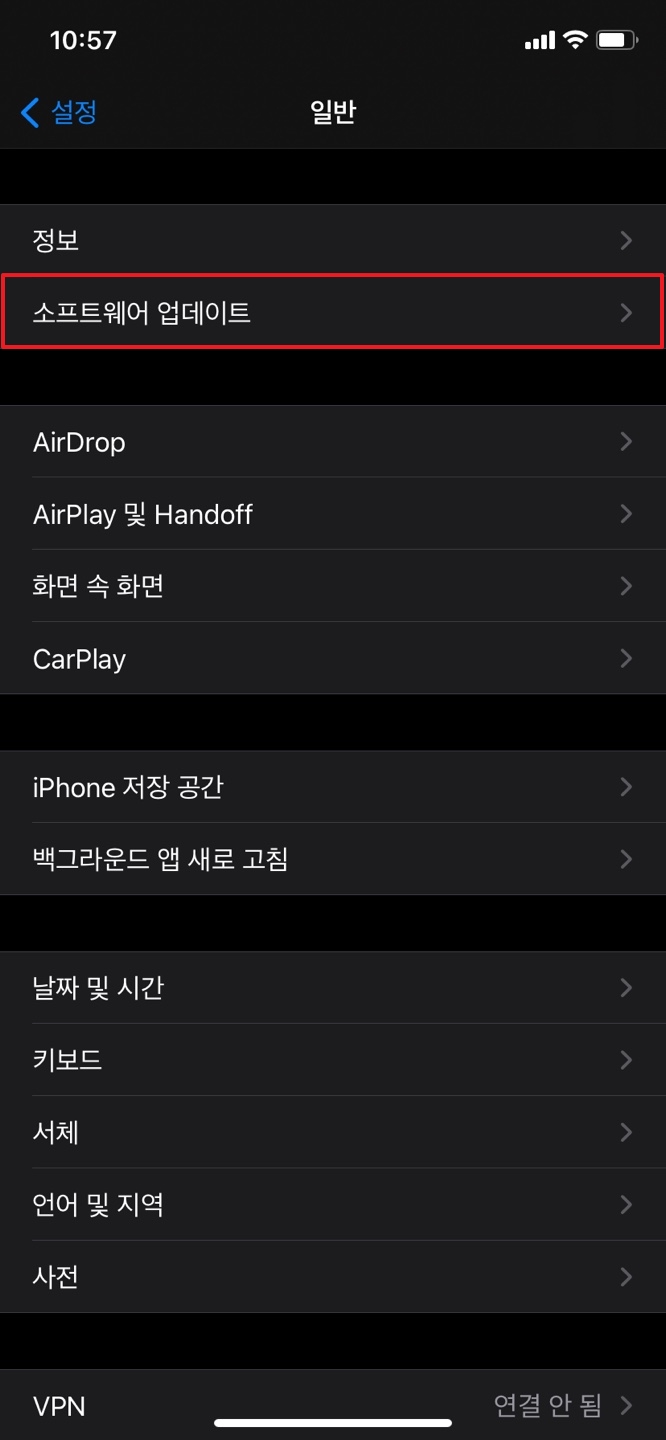
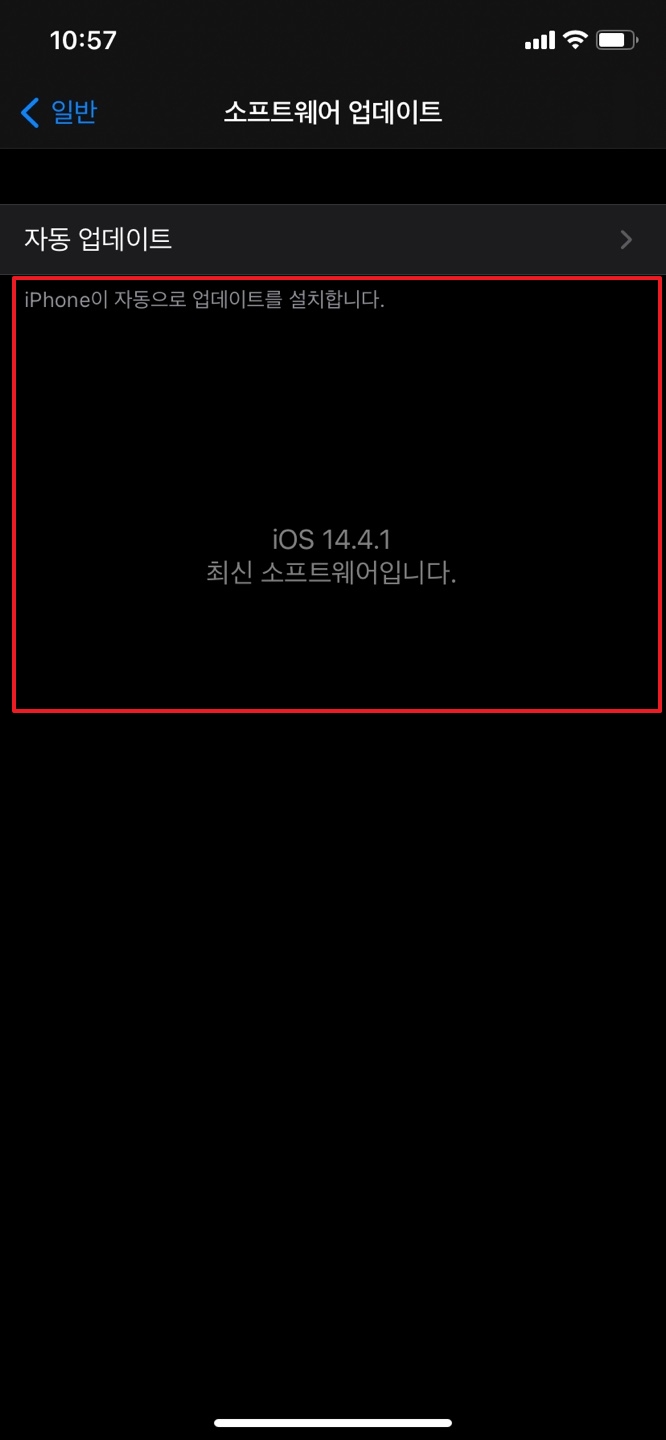
아이폰 유저라면 iOS 업데이트 방법은 다 아실듯하지만 혹시 모르니 그 방법에 대한 내용을 남겨드리도록 하겠습니다. 먼저 [설정→일반→소프트웨어 업데이트]로 들어가셔서 진행하시면 되는데요. 저의 경우 이미 업데이트를 완료한 상황이기 때문에 "iOS 14.4.1 최신 소프트웨어입니다."라는 문구가 뜨지만, 아직 업데이트를 하지 않으신 분들이라면 톱니바퀴 모양의 아이콘과 함께 바로 업데이트를 할 수 있는 버튼이 보이실겁니다.
소프트웨어의 용량은 약 138MB 정도이며, 업데이트의 소요시간은 20분 정도의 시간이 소요됩니다. 그리고 한 가지 알아두셔야 할 것이 업데이트를 하기 위해서는 무선 인터넷(와이파이)이 연결되어 있어야 하며, 충전기에 연결되어 있는 상태여야 업데이트가 시작된답니다. 이 조건이 충족되지 않으면 설치 버튼을 눌러도 업데이트가 진행되지 않으니 참고하시기 바랍니다.
iOS 14.4.1 업데이트의 새로운 기능
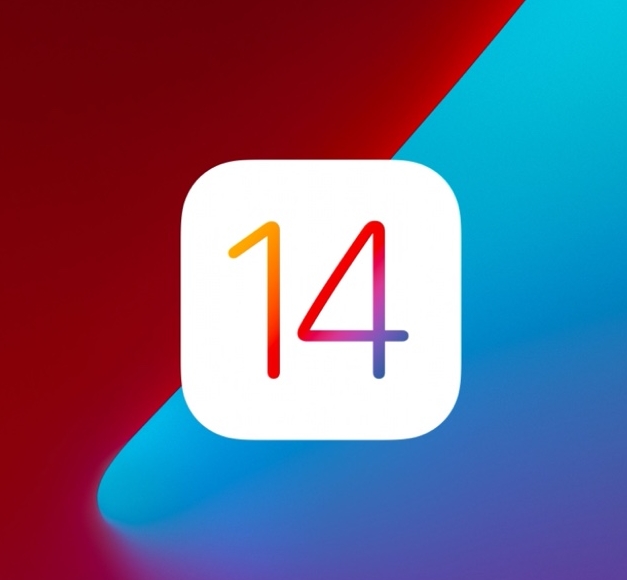
그동안 이런 업데이트 소식에 큰 관심을 두고 있지 않아서 정확한 정보인지는 모르겠습니다만, 지금 소개해드리고자 하는 아이폰의 '새로운 기능'들이 어느 시점부터 적용된 기능들인지는 정확하지 않다는 점 양해해주시기 바라겠습니다. 제 생각에는 iOS 14 업데이트부터 적용된 기능들이 아닐까 하는 생각도 해봅니다. 그러면 iOS 14.4.1 업데이트 기준으로 적용되어 있는 '새로운 기능'들에 대해 알아보도록 하겠습니다.
저의 설명충 기지를 발휘하여 조금 장황하게 설명을 늘어 놓았는데, 귀찮으시더라도 꼼꼼히 읽어보시면 휴대폰 사용에 조금이나마 도움되는 꿀팁들을 얻어가실 수 있을겁니다.:)
'새로운 기능'의 주요 내용은 "스마트 스택 & 위젯"!
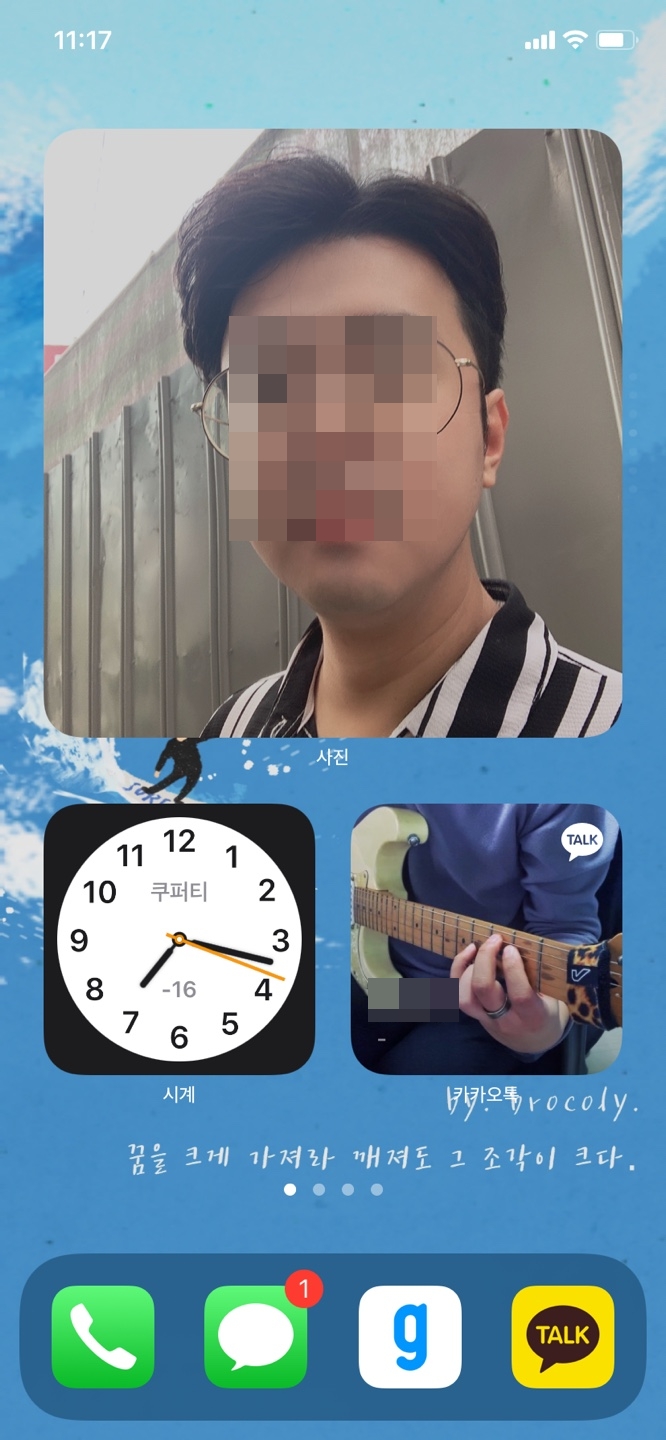
iOS 14.4.1 업데이트의 주요 '새로운 기능'은 바로 [스마트 스택]이라고 보시면 되겠습니다. 바로 '위젯' 기능이라고 보시면 되는데요. 그동안 아이폰과 안드로이드폰을 번갈아 사용하면서 느꼈던 점은 "아이폰도 안드로이드폰 처럼 위젯 기능이 있었으면 좋겠다!"였는데 이런 저의 마음을 알아주었는지 업데이트를 해주었더라구요.
그동안 일이 바빠서 통 관심을 두고 있지 않았는데 iOS 14부터였던건지 이제는 굳이 어플에 들어가 확인하지 않아도 날씨, 장소, 사진등의 정보를 확인할 수 있게 되었습니다.
그런데 '스마트 스택'은 하나의 위젯 안에 날씨, 장소, 사진등의 관련 정보들이 일정 주기 시간마다 실시간으로 바뀌는 정보들을 확인하거나 사용자가 슬라이드로 넘겨보며 해당 정보들을 확인할 수 있도록 제공하는 기능이고, '위젯' 기능은 말 그대로 사용자가 원하는 위젯을 임의대로 지정하여 설정할 수 있도록 구성되어 있다는 점에서 이 둘의 기능은 엄연히 다르다는 것이 저의 결론입니다.
iOS 14.4.1 업데이트 '스마트 스택' 기능



스마트 스택 위젯에서는 휴대폰 사용 중에 날씨, 사진, 장소, 플레이 중인 음악, 최근 어플 실행 목록등의 정보들이 일정 시간마다 변경되며 사용자에게 관련 정보들을 제공합니다. 또한, 위와 같이 사용자가 위 아래 방향으로 직접 슬라이드를 하면 기다릴 필요없이 관련 정보들을 바로 바로 확인을 할 수가 있습니다. 은근 유용한 기능이 되겠죠?
iOS 14.4.1 업데이트 '위젯' 기능

위젯 추가 기능에서는 사용자 임의대로 추가를 할 수 있기는 하지만, 아이폰이 제공하는 위젯에 한하여 추가가 가능한듯 합니다. 일단 추가 가능한 위젯의 목록으로는 [구글 검색 위젯, 시계, 파파고 번역기, Siri 제안, 팟캐스트, 메모, 주식, 날씨, 미리 알림, 사진]등이 있습니다.
저의 마음은 해당 위젯들의 사용법에 대해 하나 하나 소개를 해드리고 싶지만, 지루하실듯 하여 많이 사용할 법한 '시계 위젯'과 '카카오톡 위젯'의 사용법에 대해서만 간단히 안내하도록 하겠습니다. 그전에 먼저 위젯을 추가하는 방법에 대해 보고 가시죠!
아이폰에서 위젯 추가하는 방법
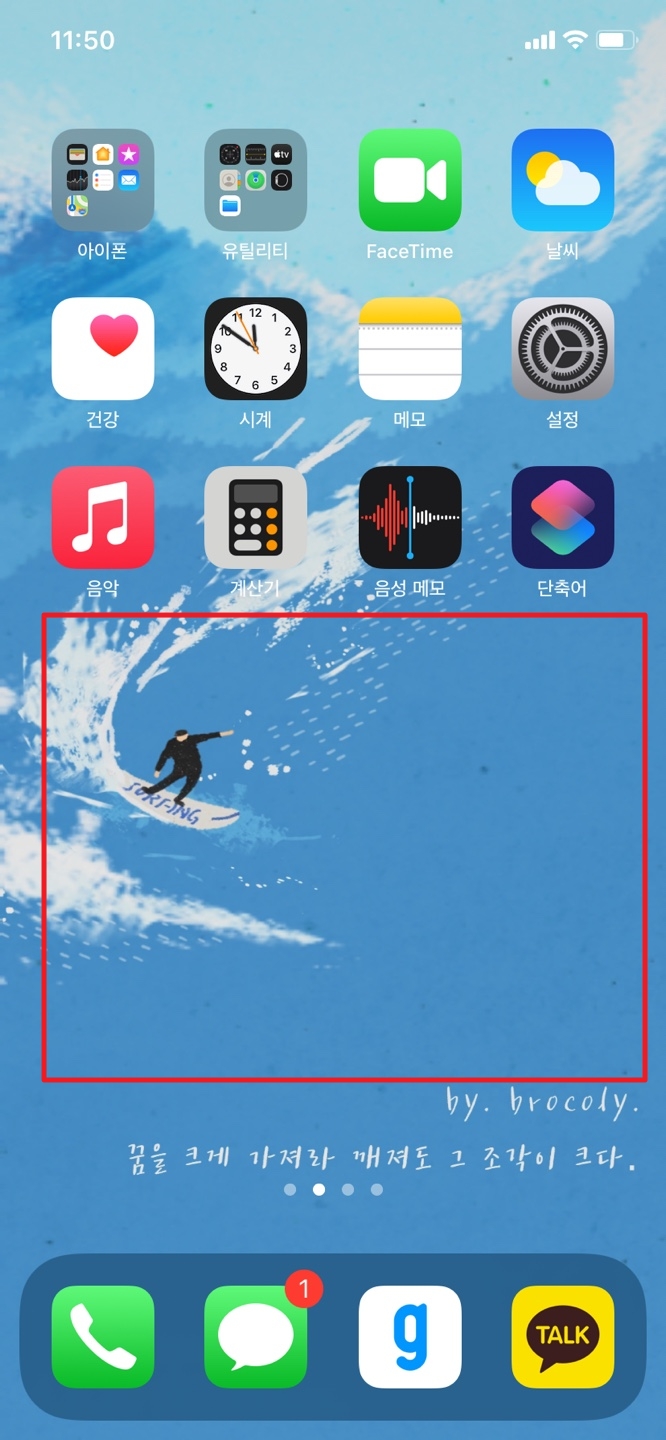

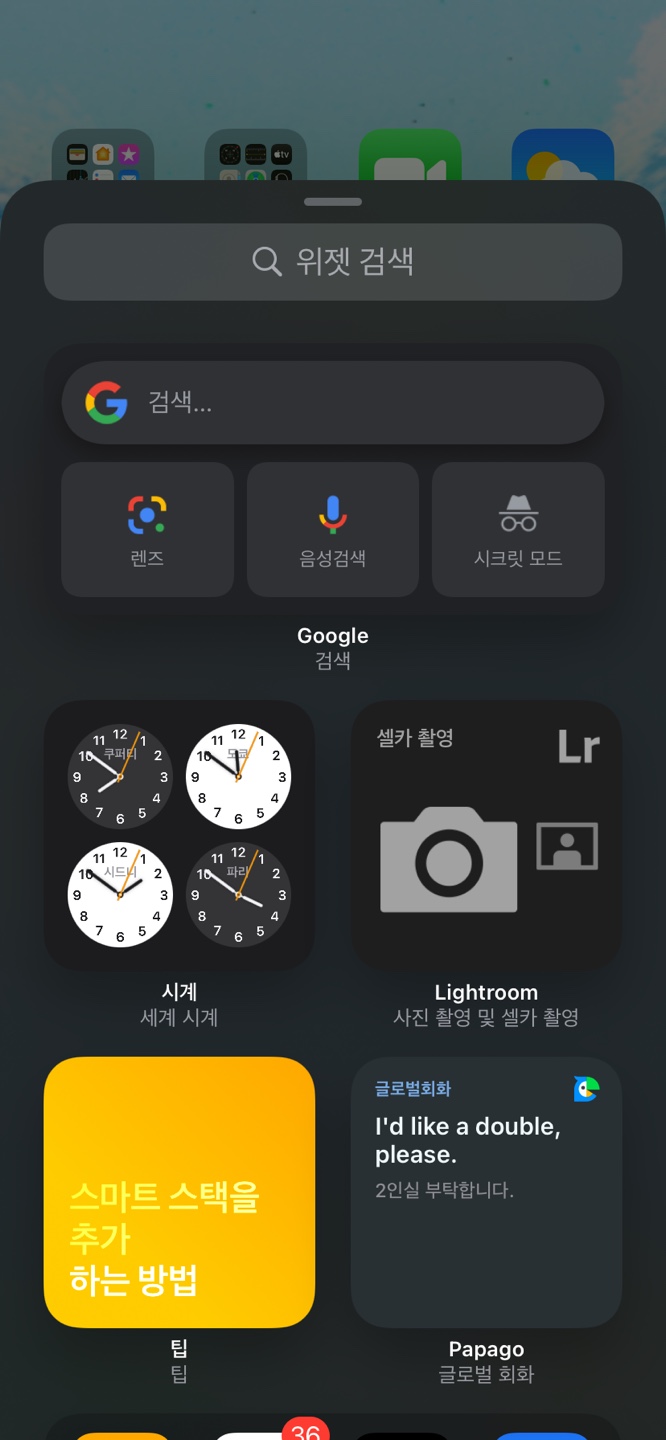
위 사진의 순서대로 진행해주시면 됩니다. 먼저 휴대폰을 켜시고 아이폰 홈 화면부분을 길게 터치하신 후에 좌측 상단의 [+] 버튼을 눌러 원하시는 위젯을 추가하시면 되겠습니다. 이해가 안되시면 아래의 내용을 확인해주세요.
[아이폰에서 위젯 추가하는 방법]
1. 가장 좌측 사진에 빨간 박스로 표시해둔 것처럼 '홈 화면의 공백 부분을 길게 터치'한다.
2. 좌측 상단 모서리 부분의 [+] 버튼을 눌러준다.
3. 그리고 본인이 원하는 위젯을 선택하여 홈 화면에 설치를 해주면 끝!! 쉽죠잉~?ㅎㅎ
'시계' 위젯 추가 및 지역 변경하는 방법!

일단 위 예시 사진에는 여러분들에게 지역 변경 방법을 알려드리기 위해 아직 지역 설정에 대한 변경을 해놓지 않은 상태입니다. 시계 위젯은 두 가지가 있습니다. 4개 국가의 시간을 표시해주는 위젯과 1개 지역의 시간을 표시해주는 위젯이 있습니다. 이 글에서는 1개 지역의 시간을 표시해주는 위젯을 추가 및 지역 변경하는 방법에 대해 알려드리도록 하겠습니다.
'시계' 위젯 추가하는 방법
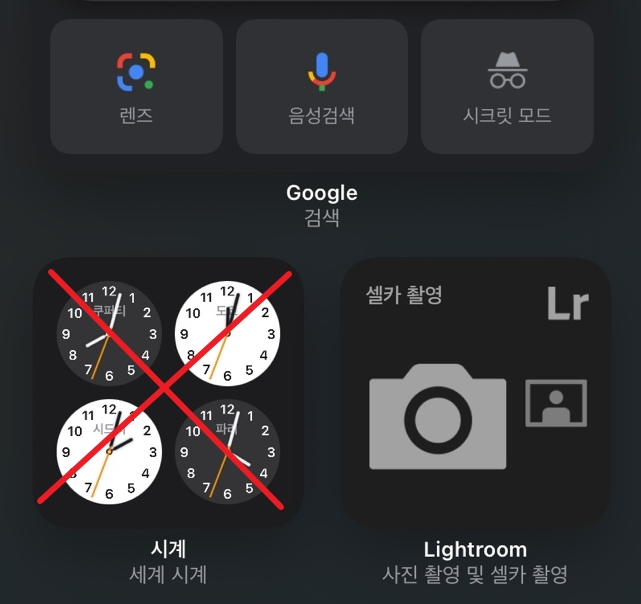
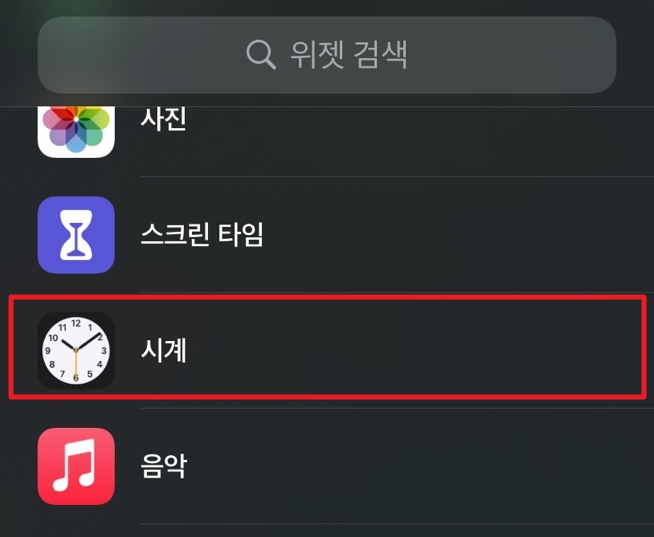
해외에 거주하시는 분들은 선택지가 달라지겠지만 국내에 계시는 분들은 이 방법을 권장해드립니다. 현재 국내에 거주하고 있는데 다른 나라의 시간을 알 필요는 없으니까요.
일단, 위에서 알려드린 '위젯 추가하는 방법'의 순서대로 들어가신 후, 좌측의 사진처럼 '세계 시계' 위젯을 선택하는 것이 아닌 일반 '시계' 위젯을 선택하는 것입니다. 세계 시계는 위젯 목록의 가장 상단에 위치해 있고 우리가 자주 사용하는 일반 '시계'는 목록의 화면을 아래로 슬라이드하여 넘기다보면 보일것이니 꼭 이 위젯을 선택해주세요. 그래야 실제 홈 화면에서는 1개 지역의 시간만 표시되는 위젯이 생성된답니다.
'시계' 위젯 지역 변경하는 방법
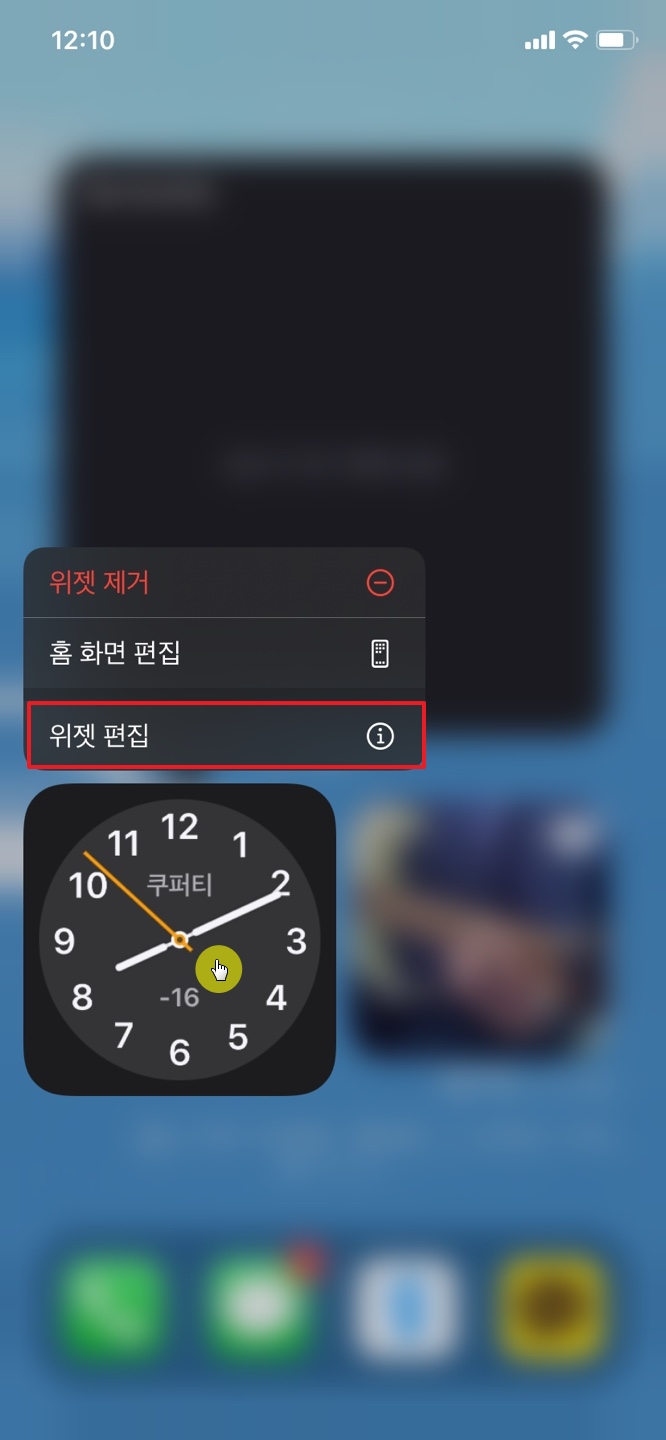

지역을 변경하는 방법은 어렵지 않습니다. 시계 위젯을 처음 생성하게 되면 '쿠퍼티노'라는 지역으로 설정되어 있을겁니다. 이 위젯을 길게 터치를 해주시면 왼쪽과 같은 수정 메뉴가 생기는데요. 해당 메뉴에서 [위젯 편집]을 눌러주신 후, 주황색으로 표기된 [쿠퍼티노]라고 적혀 있는 메뉴를 눌러주세요!

그러면 위와 같이 각 국가 및 지역을 검색할 수 있는 화면이 나타납니다. 검색창에 '서울'이라고 검색을하신 후에 가장 상단의 지역을 눌러주세요. 당연히 딱 한군데 밖에 나오지 않겠죠? 그리고 다시 홈 화면으로 나가시면..
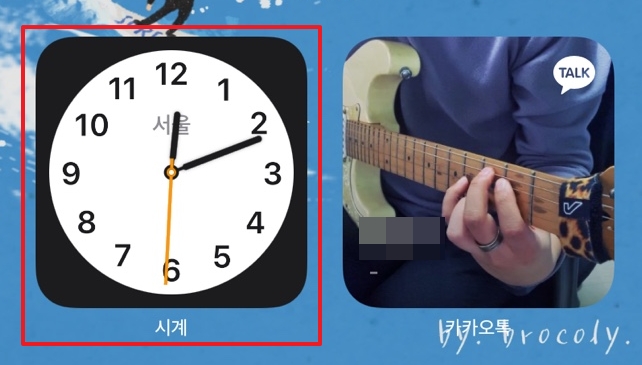
이렇게 조금전까지는 다른 국가의 시간으로 설정되어 있던 시계가 현재 우리나라의 시간으로 변경되어 있는 것을 보실 수 있답니다. 정말 쉽죠~?ㅎㅎ
'카카오톡 위젯' 추가하는 방법!

저는 미리 추가해두었습니다. 사실 카톡 위젯을 추가하는 방법도 어렵지는 않습니다. 위에서 말씀드린 '위젯 추가하는 방법'대로 해주시면 됩니다. 다만, [+] 버튼을 누르신 후 조금 아래쪽에 보셔야 카톡 위젯이 있는걸 보실 수 있습니다.

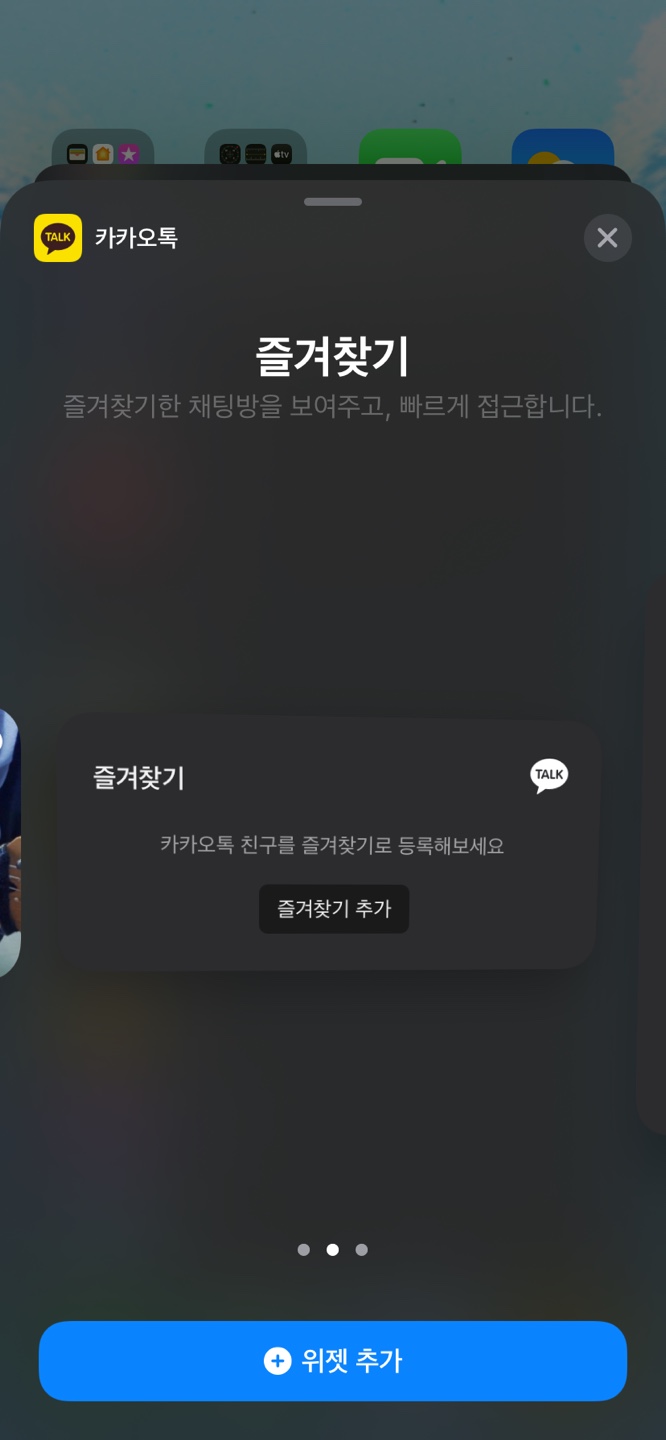

카카오톡 위젯은 총 3가지의 종류가 있습니다. '내 프로필' 위젯은 실제 카카오톡 어플에서 설정한 프로필 사진을 보여줌과 동시에 해당 위젯을 터치했을때 '나와의 채팅방'으로 이동하는 기능이 있답니다.
그리고 나머지 두 가지의 위젯은 [즐겨찾기]한 대화 상대를 보여주는 위젯인데요. 각각 위젯의 크기가 다릅니다. 그런데 어찌된 영문인지 잘 작동이 되지 않는듯 합니다. 나름 테스트를 해봤는데 "실제 카톡 어플에서 즐겨찾기를 설정한 후에 위젯을 설치해야" 홈 화면에서 보여지는것 같습니다.
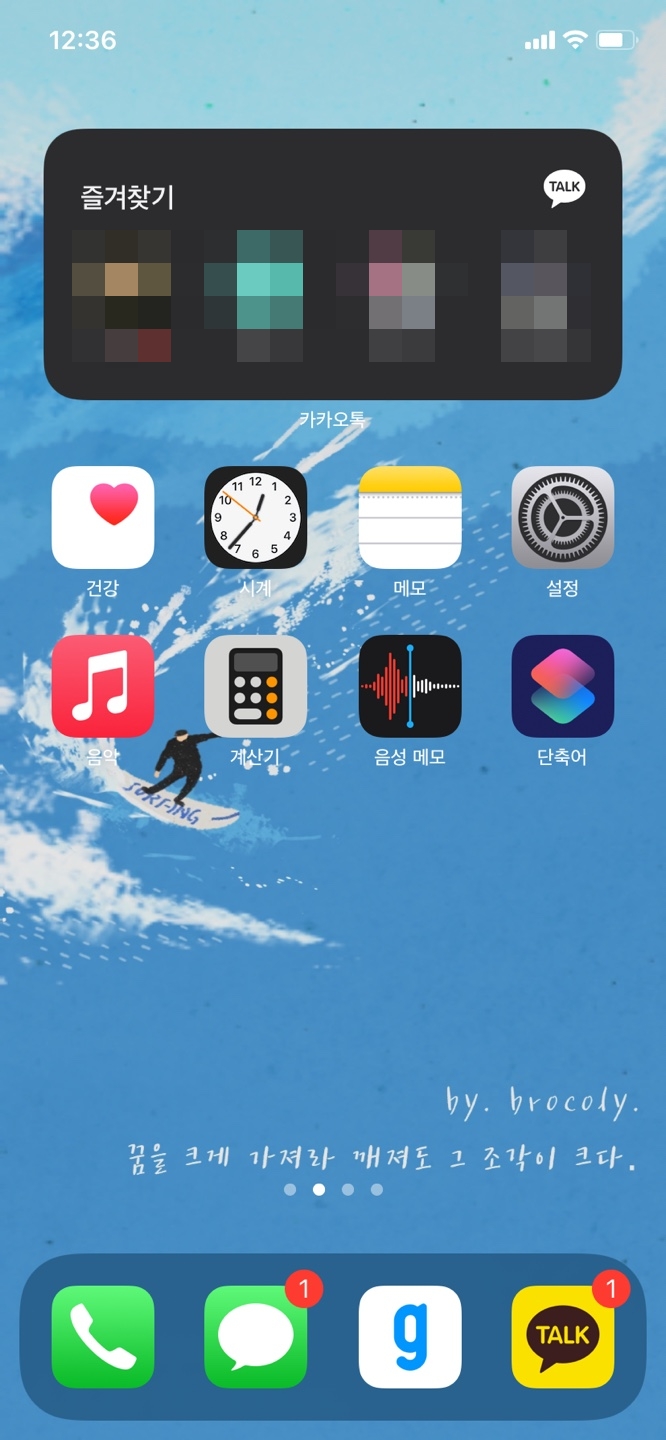
테스트를 해봤는데 카카오톡 즐겨찾기 위젯 중에서 아직은 작은 위젯에만 적용이 되는듯 합니다. 제가 방법을 모르는건지 아니면 제가 진행해본 테스트 결과대로 진짜 오류가 있는건지는 모르겠습니다만, 살짝 불편하기도 하고 개인적으로는 이 카톡 위젯을 자주 사용할 일은 없을것 같습니다. 아무튼! 카톡 위젯과 더불어서 평소에 위젯 기능을 자주 사용하시는 분들께는 꽤나 쓸만한 기능들이 될 것 같습니다.
글을 마치며
아이폰 iOS 업데이트 소식과 더불어서 '새로운 기능'들에 대해 알아보았는데 도움이 되셨을지는 모르겠습니다. 그리고 이번 '새로운 기능'들 중에는 [특정 메시지에 답장하기]라는 기능도 있습니다. 카카오톡 채팅방에서의 기능을 따라한것 같은데요. 요즘 문자 메시지보다는 카카오톡 사용의 비중이 거의 99.9%이다보니 쓸모가 없는 내용일것 같아서 제외 시켰습니다. 더불어서 이번 3월 말에 애플에서 새로운 아이템이 출시 예정이라고 하는데요. 다가오는 iOS 14.5 업데이트 소식도 그에 맞춰 진행될 수도 있다고 합니다. 새로운 업데이트에서 달라진 점이 있다면 다시 찾아뵙도록 하겠습니다. 긴 글 읽어주셔서 감사합니다. 뿅~!

구독과 좋아요는 저에게 큰 힘이 됩니다!;)
오늘도 멋지고 행복한 하루 되세요.
'알짜정보 > 모바일' 카테고리의 다른 글
| 카카오톡 멀티프로필 설정 및 삭제하는 방법! 엄청 쉽습니다. (0) | 2021.05.08 |
|---|---|
| 카톡 대화내용 캡처하기, 캡처 프로그램 없이 하는 방법! (0) | 2021.04.04 |
| 이 모든게 월 3만원에 가능?! 저렴한 핸드폰 요금제!(KT 스카이라이프 유심 요금제) (0) | 2021.03.28 |
| 아이폰 iOS 14.4.2 업데이트, 갑작스럽게 진행된 추가 배포! (0) | 2021.03.28 |
| 핸드폰 배경화면 만들기, 미리캔버스로 예쁘게 꾸며보자~!! (0) | 2021.03.20 |
| 아이폰에서 인스타그램 줄 바꾸기 가능합니다.(feat. 두 가지 방법!) (2) | 2021.03.15 |
| 라이트룸(Lightroom) 카메라 어플, 아이폰에서 수동 모드로 촬영해보자! (0) | 2021.02.18 |
| 사진(이미지) 보정 어플의 최강자 '스냅시드(SNAPSEED)'! (0) | 2020.12.17 |


댓글